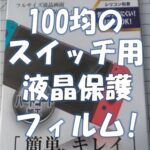格安2000円未満のプロコン互換コントローラーの感想と認識方法、スリープ復帰時の注意点などのまとめ
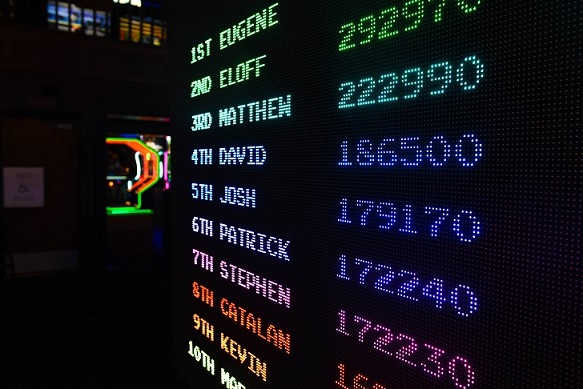
スリープ復帰できるだと!?
ウチでは殆どのゲームをプロコンで遊んでいるんですが、純正のプロコンは高いですね。
現在だと¥6,645ぐらいのお値段です。(Amazon調べ2021/12時点)
我が家には既に、純正プロコン2個、互換コントローラー1個があるんですが「年末年始にゲームで家族で遊びたいのでプロコンがもう一台欲しい!」ということになり、偶然イオンで目についた商品をきっかけとして気になる製品をAmazonで買ってみました。
普段から「プロコン高くて純正どうもな〜」とか、「子供が小さいし壊れても懐が傷まない値段のプロコンって無いかなぁ」とか「各安中華製互換プロコン」ってどうなの?と思っている方への参考になると嬉しいです。
よろしければお付き合いください。
たまたまイオンで見かけた互換プロコン
今回購入したのは、たまたま立ち寄ったイオンで見つけた互換プロコントローラーです。

お手頃だったので、このままイオンで買ってみようかと思ったんですが、その前にAmazonで同じものを販売していないかをチェックしてみることに。
パッケージが異なるんですが、本体は全く同じデザインっぽいのを発見しました。
商品名が特殊です。中華性にありがちないつものスペック羅列方式です。このような商品名でした。↓
「スイッチ コントローラー Mibanasu ワイヤレス Bluetooth 最新システム対応 6軸ジャイロセンサー搭載 TURBO連射機能付き 二重振動 Controller for switch 日本語取扱説明書」
ASIN : B09F3C7JYM
です。特筆すべきは価格です。
お値段なんと1,999円でした。
イオンで買うより971円安い!!
下がアマゾンの購入履歴です。
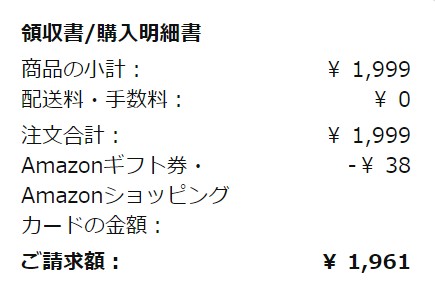
【SWITCH】ダイソーで100円のNintendo SWITCH用の液晶保護ガラスを買ってきたのでレビューしてみた
Amazon で注文したら3日で届いた
注文して約3日で届きました。 早速開封してみました。
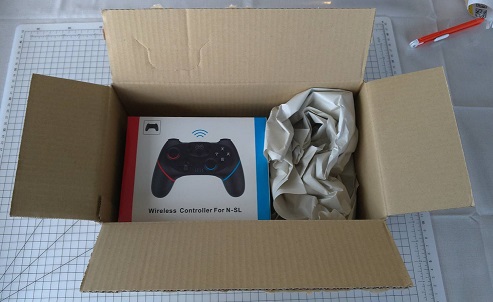
中身はこのようになっております。

本体とUSBケーブルになります。ケーブルは0.7Mとの記載がありました。
なんとこのコントローラー、PCでも使えるそうです。
なぜか日本語のマニュアルが2種類同梱されていました。
左がPC用のマニュアル、右が任天堂スイッチ用のマニュアルですね。
私PC向けとスイッチ向けでマニュアルが別な製品、初めて見ました。
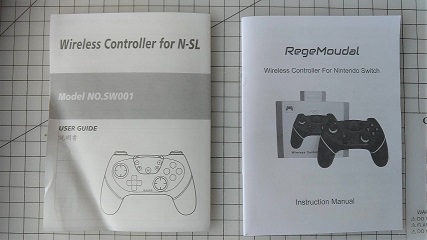
マニュアルには「Model NO.SW001」と記載されていました。記事中では互換プロコンと呼ばせていただきます。
比較用に純正プロコンと互換プロコンの重さを測ってみたところです。

純正プロコンが247グラム、互換プロコンが205グラムでした。
バッテリー容量が違うからでしょうか、互換プロコンの方が重量が軽い傾向があるようです。
ちょっと残念なのがバッテリー容量が約半分なのに連続使用時間が10時間と短いところでしょうか。せめて20時間は使えて欲しかったですが、まあ価格とのトレードオフということで仕方なしですかね。
プロコンとの性能を比較してみます。
性能比較
| 項目 | 純正プロコン | 互換プロコン |
|---|---|---|
| 価格 | ¥6,645 | ¥1,999 |
| 重さ | 247g | 205g |
| 充電時間 | 6時間 | 2時間 |
| 使用時間 | 40時間 | 10時間 |
| バッテリー | リチウムイオンバッテリー、容量 1300mAh | 550mAh |
| 販売元 | 任天堂 | HUANZIXINXIJP |
| 接続方式 | ワイヤレス(Bluetooth 3.0) | ワイヤレス(Bluetooth) |
届いたばかりの互換プロコンを触っても反応が無かったので、充電してみます。
USBケーブルをつないで充電開始です。充電中は本体の青色インジケーターが点滅します。USBの接続口は「USB Type-C」です。
充電が完了すると、互換プロコン側の青色LEDの点滅が停止します。
【SWITCH】100均のセリアで任天堂スイッチ用保護フィルム売ってたので買ってきて貼ってみた。レビューなど。
任天堂スイッチに認識させてみた
任天堂スイッチを起動します。歯車アイコンを押下し、左のプルダウンからコントローラーを探すを選択してコントローラーを認識させてみます。
互換プロコンのHボタンを3秒以上長押しすると4個の青色LEDが左から右へと順番に高速で点滅します。これがペアリングモードの開始になります。
LRボタンを押しますとスイッチ本体が互換プロコンを認識します。認識すると互換プロコンが"ぶるっ"と1回だけ振動します。
下の写真は互換プロコンがNo1コントローラーとして、スイッチに認識されたところです。
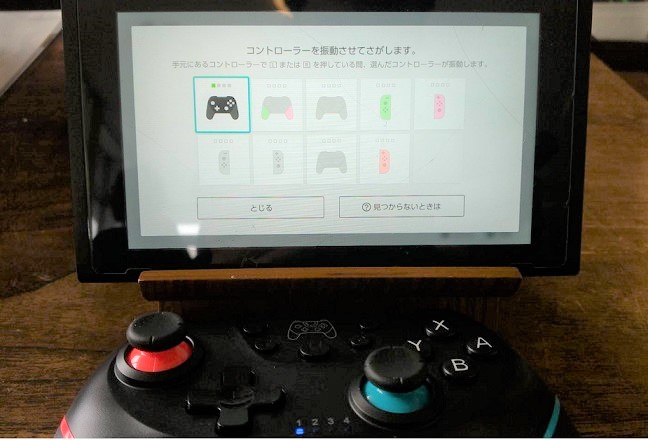
これでスイッチと互換プロコンのペアリングは成功です。
実際に使ってみたのでレビューなど
次は今回購入した互換プロコンで、実際にゲームで遊んでみた場合のレポートになります。
表面加工をチェックします。表面はツルツルでは無くて少し艶消しのような加工になっています。持っているときも手触りが良いです。汗で滑って落とすことも無さそうです。
次に両手でホールドした感触です。大きさというか形状が純正とほぼ同じなので目をつぶったらどっちが純正か判りませんでした。これもなかなか気に入りました。
またグリップ部分ですが純正より凹凸が深い気がします。なので純正よりも滑りにくいです。
次は振動機能です。振動機能有りのゲームで試してみるとちゃんと違和感無く振動しています。これも問題無いようです。
次は遅延です。アナログスティックも十字キーも遅延は気になりません。純正プロコンを使っているのとほぼ同じような使用感でした。
※上記はどれも個人の感想です
ホームボタン長押し→スリープモード選択画面→スリープ選択→スリープという一般的なプロコンの機能もちゃんと実現出来ていました。
スクリーンショットボタンも問題無く機能しました。
この互換プロコン、スイッチのスリープ復帰機能が出来る!
ここからは『出来れば儲けもの』の機能なのです。
やりたいことは互換プロコンでの「スイッチのスリープ復帰」です。
これが可能ならば個人的には完璧なのですが、実は数年前に購入した同じような各安の互換プロコンでは不可能でした。
今回もダメもとでスリープ復帰にチャレンジしてみようと思います。
いつも純正プロコンでやっているスリープ復帰の手順はこのようになっています。
ホームボタン起動手順(※純正プロコン)
| ① | 中央のホームボタン(Hボタン)を約2秒押します ※2秒を超えて押しっぱなしでも問題はありません、約2秒後に復帰するので |
| ② | LEDランプが点滅開始してスイッチの電源がONになります 起動成功です |
互換プロコンからの起動を上記の手順で試してみたところ問題が発生しました。
結論から申し上げますと、純正と同じやり方では復帰できませんでした。
ホームボタンを3秒以上押下すると今回の互換プロコン、なんとペアリング開始モードになってしまい起動しませんでした。ペアリング開始モードは4個の青色LEDが左から右へと「高速で」点滅することで判別できます。
これでは復帰どころではありません。
ですがご安心ください。
確認したところ、ペアリングモードになってもスイッチに設定済のペアリングは解除されていませんでした。
ペアリングモードになってしまったら?
意図せずにペアリングモードになってしまった場合の解除方法は無いようです。
じゃあどうすれば?となりますが、そのまま放置してください。10秒以内にLED点滅が停止します。
スリープから復帰させるまでの具体的な手順
最初は「出来ないのかな」と諦めつつも、スリープ復帰を試していたところたま〜に成功することが判明します。これは期待です。
何度か試しているうちに成功する場合と、失敗する場合で操作手順に違いがあることに気付きました。
それはホームボタンを押している時間による挙動の差でした。
この時間、僅か秒数が肝なのでした。
ホームボタンを押し、LEDランプが光ってから3秒以上ホームボタンを押していると自動的にペアリングモードになります。
このモードになってしまいますと、放置しようが、何かボタンを押そうがスイッチは起動しませんでした。
ですがペアリングモードにならない場合だとちゃんと復帰するのです。
純正コントローラーのように使うとうまく復帰できない今回の互換プロコンですが、ちゃんと手順を守れば復帰できることは間違いないようです。
色々と試して判明した結果として以下に「互換プロコンによる復帰方法の手順」をまとめてみました。
ポイントは③です。これをやらないと結構な頻度でまたスリープします
ホームボタンでの起動手順
| ① | 中央のホームボタン(Hボタン)を約1秒押します(LEDランプが点灯したらすぐHボタンから手を離してください) ※そうすると互換プロコンがの青色LEDランプ(4個)が左から右に点滅開始します |
| ② | 2秒後にスイッチの電源がONになります。このとき互換プロコンがブルッと震えれば復帰完了です。 もしそうならない場合は、 ③を実行します。 ※もたもたしていると勝手にスリープに戻る場合があります ※電源ONにならない場合はペアリングが失敗、もしくは(認識が)リセットされています |
| ③ | コントローラーのなんでも良いのでボタンを押します。(私はAボタンです) ※互換プロコンが「ブルッ」と震えて、スイッチが互換プロコンを認識します ※③をしなくても②で完結するときもあるので悩みます。この法則が謎なんですよねえ・ |
最後にまとめです
今回購入した2個目の互換プロコントローラーですが無線式で、2,000円を切る価格でこれだけ使えるのであれば、個人的には大満足です。
ほとんど期待していなかったので掘り出し物を発見した気分です。
この互換プロコン、PCでも使用できるようなので試してみたいと思います。
Bluetoothアダプターを装備しているPCであればペアリングできるようです。ちょうど先日別件で格安Bluethoothアダプターを買ったので実験できる環境はあります。
スイッチで使える上に、パソコンでも使用出来るのであればこれはさらにお得だと思います。いずれ追記したいと思います。
今回の製品はコストパフォーマンス的に優れており、スイッチ向けとしては問題なく使える良い製品だと思います。買って損は無さそうです。
最後まで読んでいただきまして、ありがとうございました。
もしもお役に立てたならぽちっとお願いいたします!![]() にほんブログ村
にほんブログ村
おすすめ記事
最新記事
- 【DIY】スプラトゥーン2のブキコレクションを飾るアクリル製の棚を自作してみた!(第二弾)設計図、制作過程、注意点や完成品レビューなど。過去最高の出来!?

- 【フィギュア】スプラトゥーン2のブキコレクションの第一弾を開封したので感想とか、内容とかのまとめです

- 【DIY】アクリル製の表札を予算400円で自作してみた!制作工程、設計図、加工時の注意点、必要な道具、材料費など

- 【DIY】ウマ 娘の食玩のミニチュアフィギュアを飾るアクリル製の棚を自作してみたので設計図とか材料費とか製作過程とかのまとめ

- 【DIY/フィギュア】スプラトゥーンブキコレクションを飾るアクリルの棚を自作してみたので設計図、製造工程、注意点、設計図等のまとめ

- 【DIY】アクリルケースを自作してみたらなんとかなった。材料とか原価とか製作時の注意点とか完成品レビューとかのお話

- 【ガジェット】自転車の鍵を指紋認証方式のに変えてみたら、普通の鍵に戻れなくなった!購入時の注意点やメリット、デメリットについて考察

- 【どうでもいい話】自転車を盗まれ警察に盗難届け出した後、自分で発見して取り返した話とか盗難手続きの流れなど

- 【ハウステンボス】大行列(大混雑)の日でもパークを楽しむ方法と、人気無いけどお奨めのアトラクション等をご紹介!以外と知られていないけど楽しいアトラクションとは?

- 【ラーメン】東区舞松原の「つけ麺53」にて濃厚魚介つけ麺を食べてきた! お店の基本情報(住所、駐車場情報、メニュー)や感想です!

- 【DIY】ボトルキャップを飾るためのアクリルケースをダイソーで発見!飾ってみての問題点と解決策もご紹介です!

- 【ラーメン】麺や佐渡友に行ってきた! 極上醤油ラーメンを堪能です。お店の基本情報やメニューや、ラーメンの感想など

- 【ららぽーと福岡】開業後初の土曜日に行ってきたら駐車場やら送迎バスやら無料の上、お買い物券千円貰えたりで震えた!お得な情報をおすそわけ[期間限定!]

- 【SWITCH】ダイソーで100円のNintendo SWITCH用の液晶保護ガラスを買ってきたのでレビューしてみた

- 【調理家電】ブルーノのホットケーキメーカーが壊れたので修理に出してみた!依頼手続きの流れなど

- 【SWITCH】100均のセリアで任天堂スイッチ用保護フィルム売ってたので買ってきて貼ってみた。レビューなど。

- 【サワー】至高のレモンサワーを追い求めて!馬鹿舌が選ぶ個人的ランキングはこれだ!

- 【ガンプラ】40年振りに組み立て!! 550円での神クオリティーに驚愕!ENTRY GRADE 1/144 RX-78-2 ガンダム (ライトパッケージVer.)レビューなど

- 【パン&カフェ】東区のパン屋さんフルフル風の森に行ってきたので感想や基本情報などのまとめ!2階からの景色はハワイ?

- 【DIY】100均セリアの板材でアウトドア用、折り畳み式大小(2Way)ミニテーブルを作ったので設計図と製作過程などのまとめ